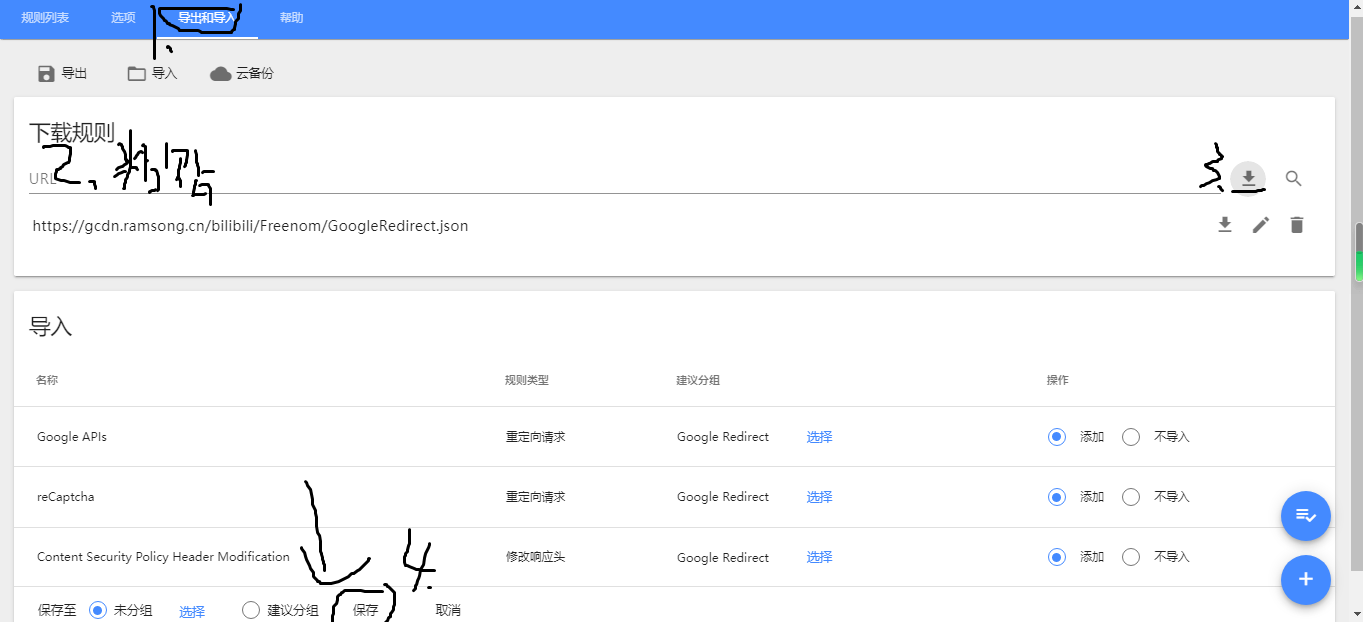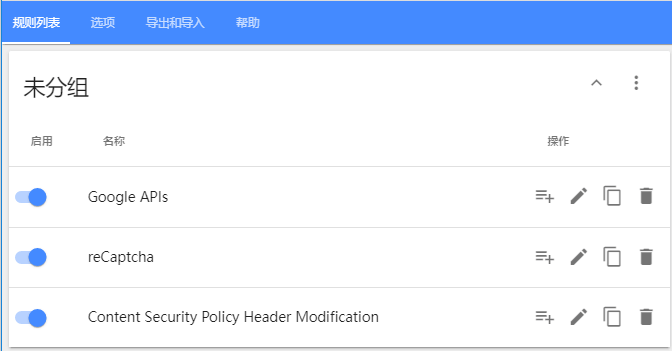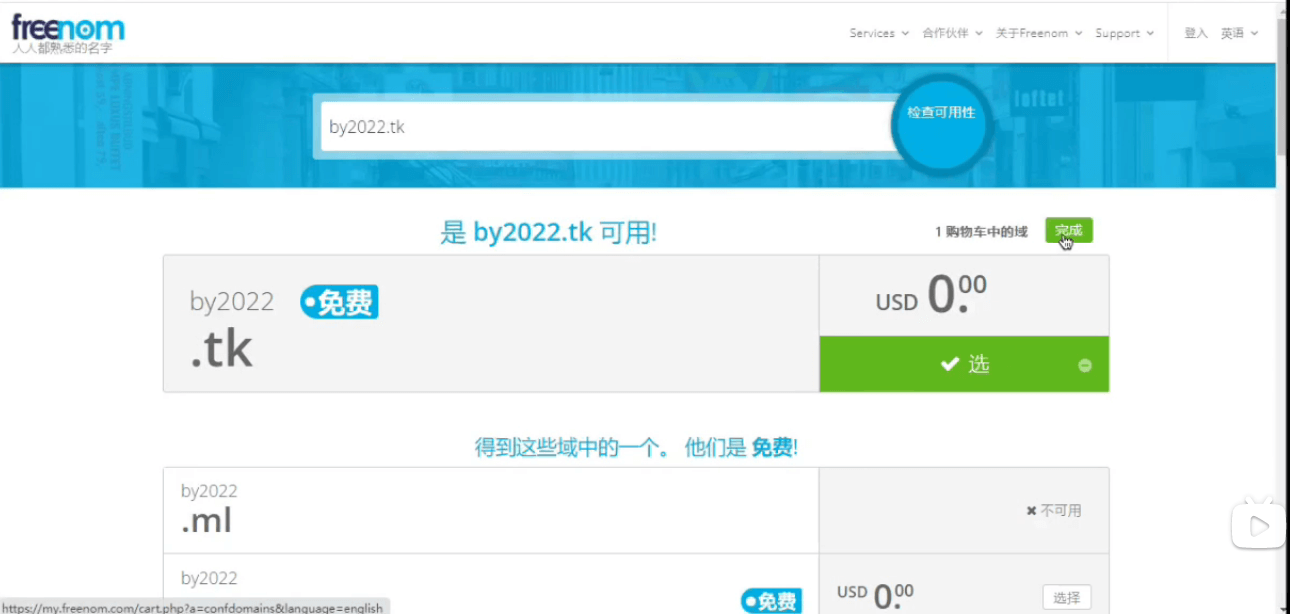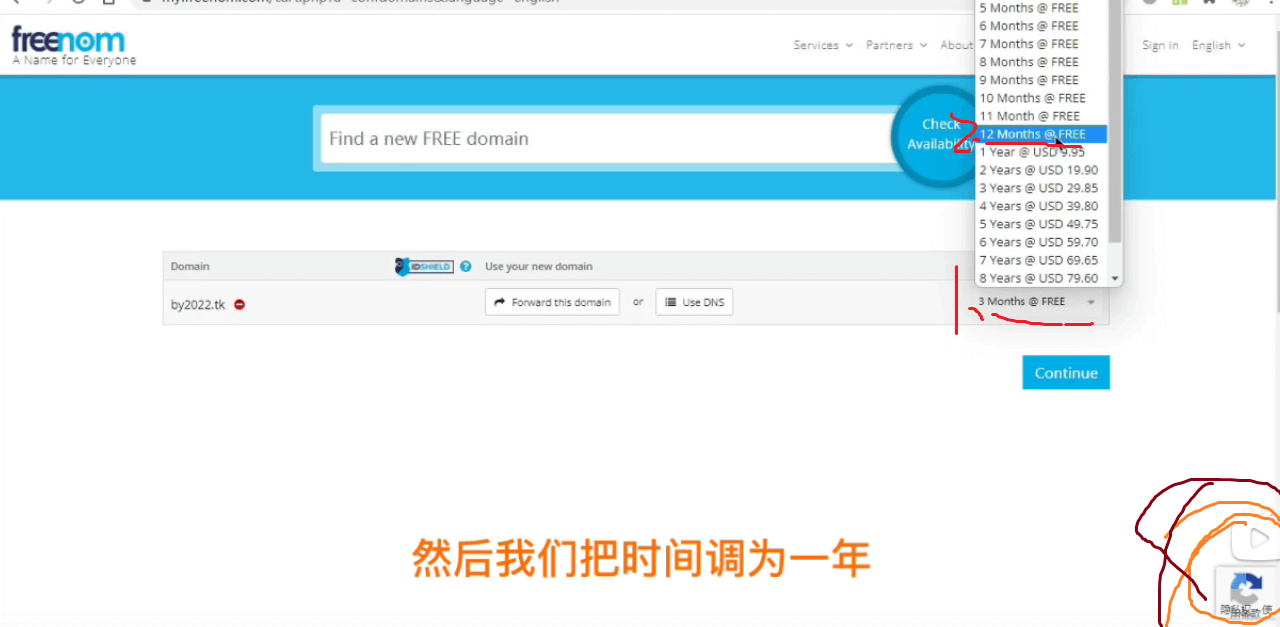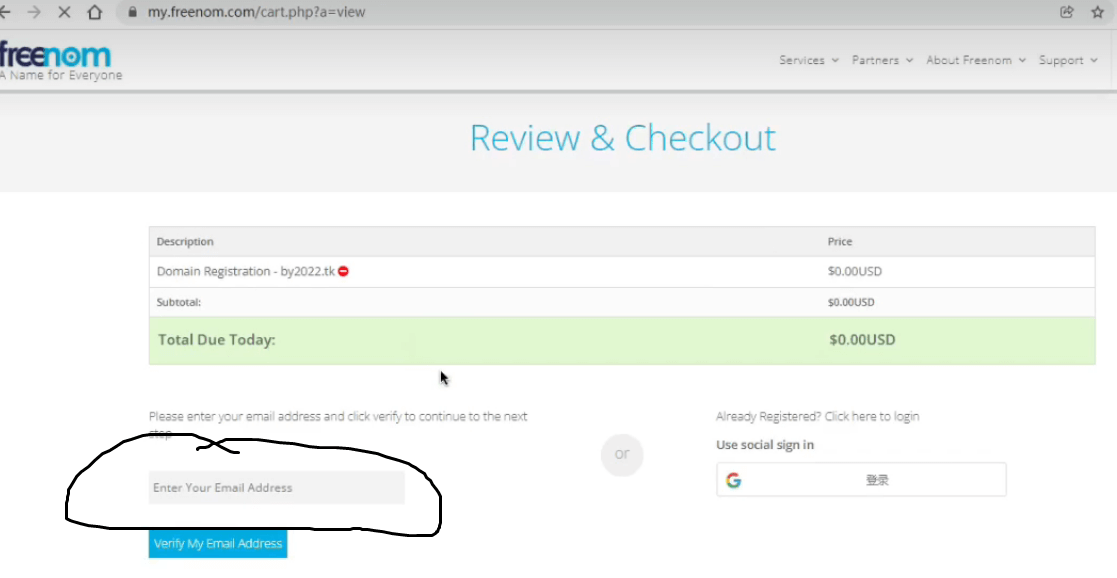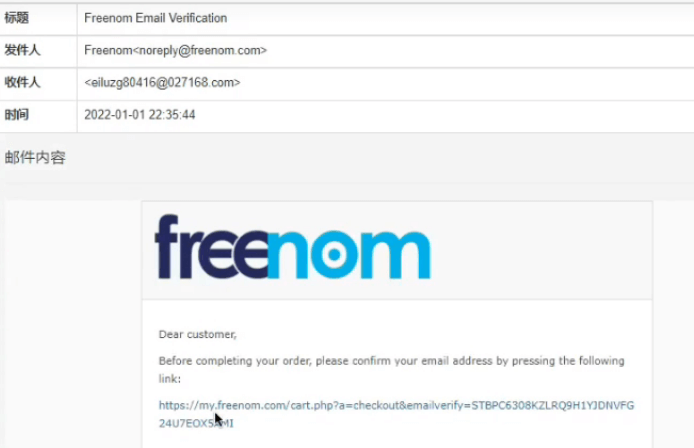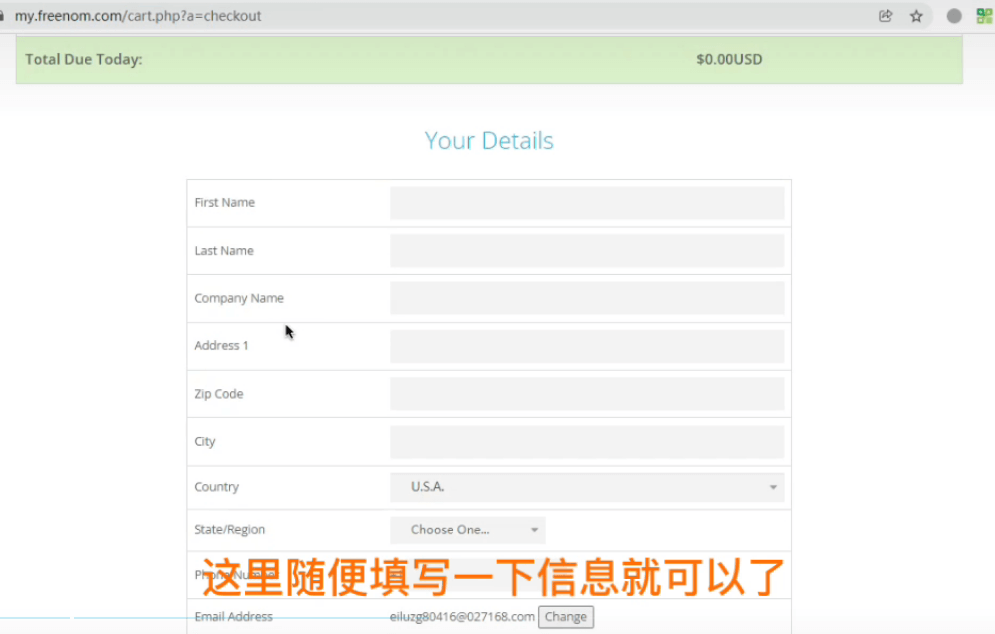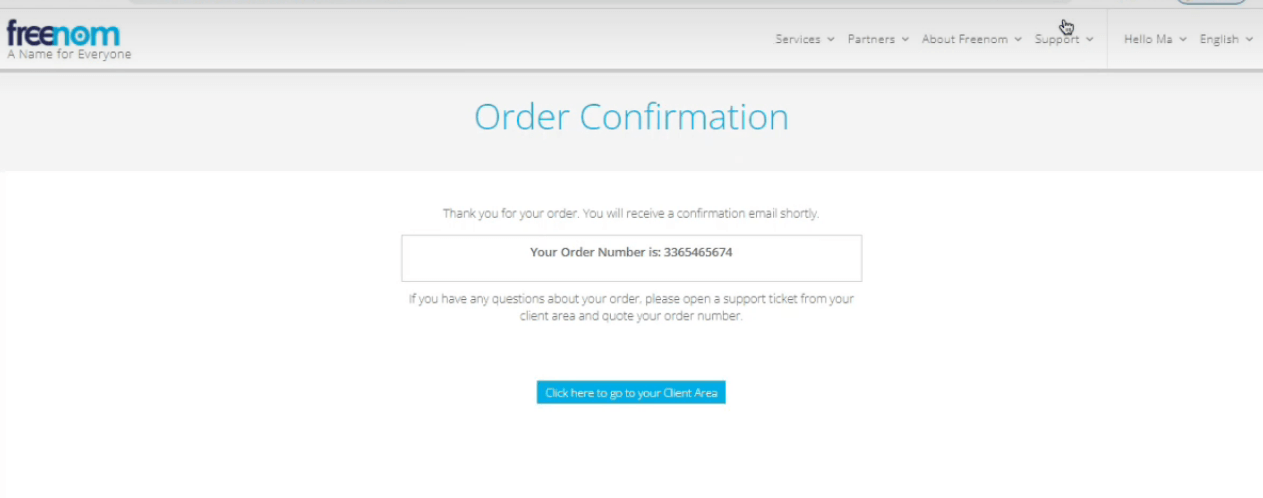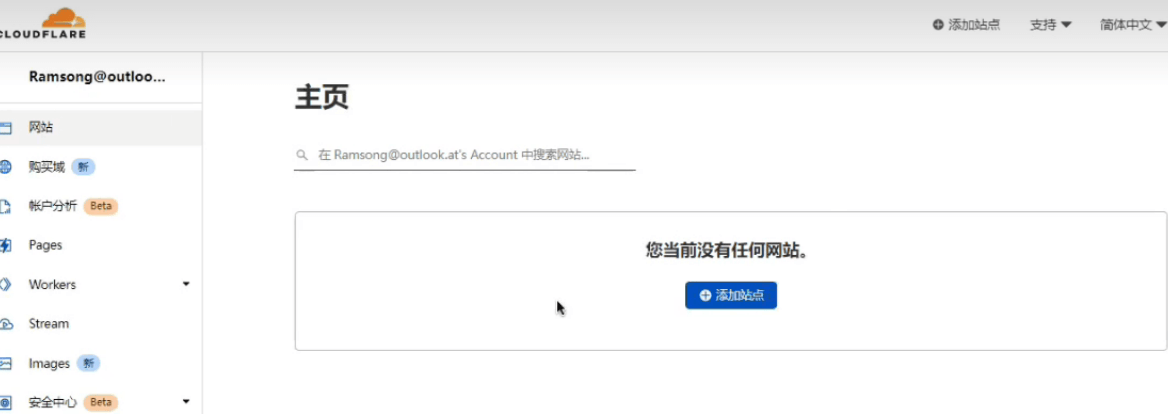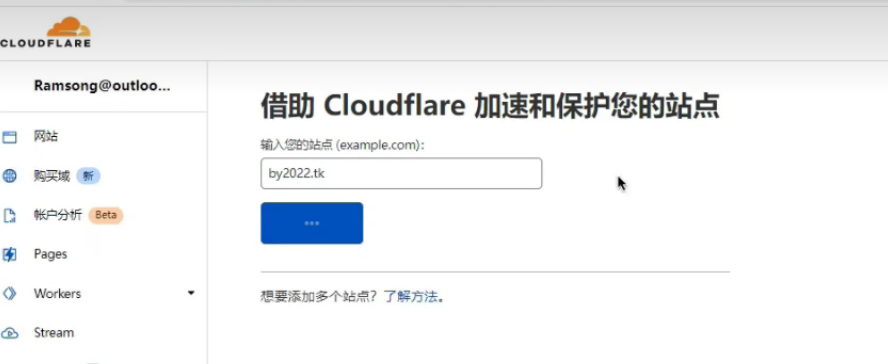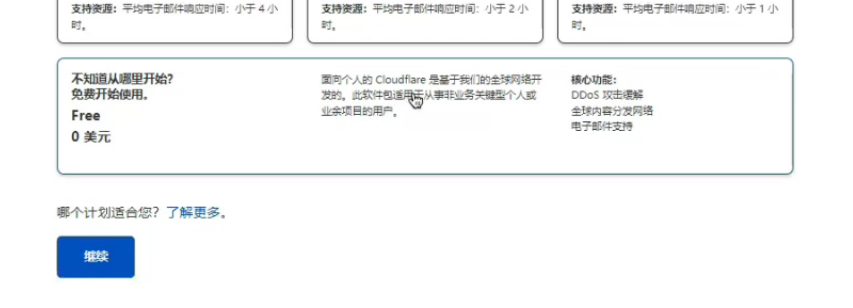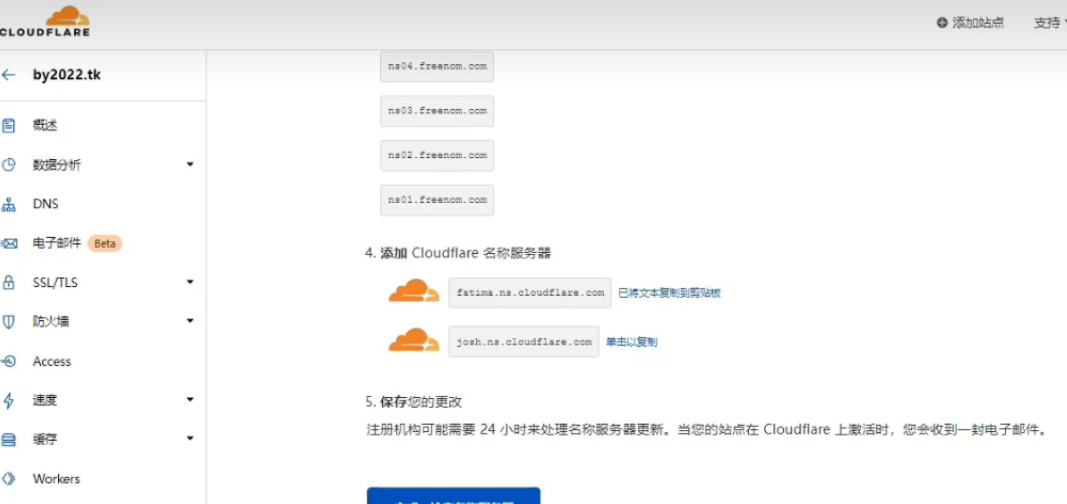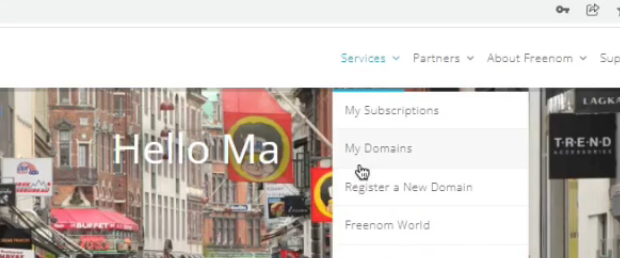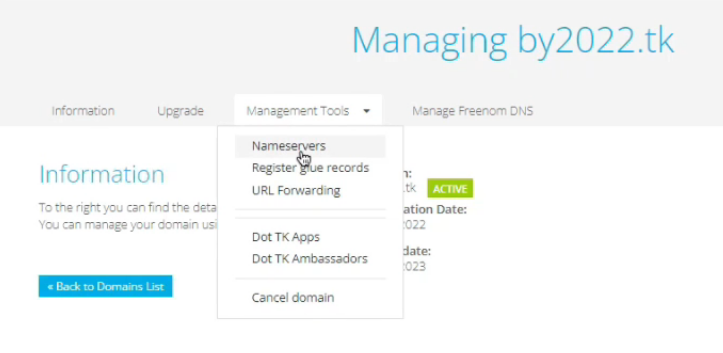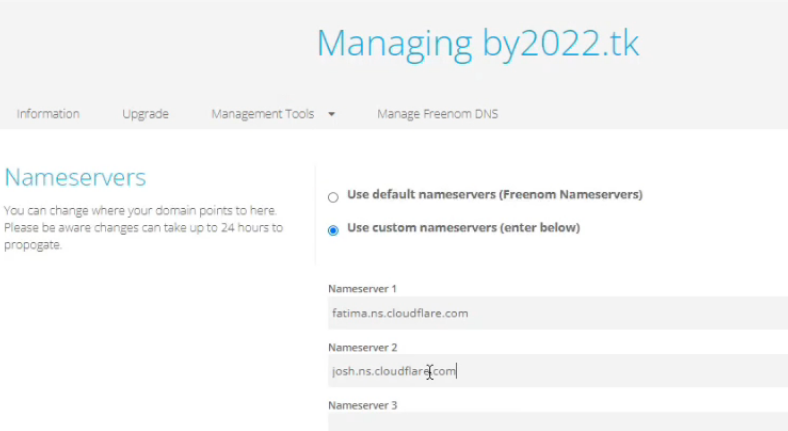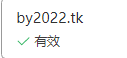在国内环境下申请Freenom免费域名
Freenom下域名申请

通过Freenom申请tk.ml.cf.ga.gq后缀的免费域名,对于想低成本搭建网站或测试项目,申请Freenom的域名还是很有必要的。
要求
1.一个能访问网页的设备
2.一个IP 和 与IP地址对应的 真实 个人资料
3.一个邮箱
(主要是注册 Freenom账号 和 CloudFlare账号 )
前言
Freenom自称是世界上第一个也是唯一的免费域名提供商。 它们说它们的使命是把互联网带给世界人民,帮助各国发展自己的数字经济。
对于想低成本搭建网站,或者搭建一些测试项目,那么使用一个低成本的域名乃至免费的域名还是很有必要的。
平台一共有5个免费的顶级域名
|
|
环境准备
Why?
Freenom的验证使用的是 Google 的 ReCAPTCHA ,由于国内 GFW 的功劳,ReCAPTCHA 无法在国内使用(特供版,镜像源除外)
但是 Freenom 的购买需要 ReCAPTCHA 的参与,So我们需要把 ReCAPTCHA(google.com/recaptcha)重写到 ReCaptcha 国内镜像(recaptcha.net/recaptcha)上
插件安装
浏览器重写插件有很多,这里使用 Header Editor
| 浏览器 | 安装 |
|---|---|

|
Mozilla Add-on 或 Github自分发版本 |

|
Chrome Web Store |

|
Chrome Web Store |
我这里下了个 crx文件
规则写入
点击插件,进入管理界面,依次点击-导出与导入-下载规则-保存
规则 https://gcdn.ramsong.cn/bilibili/Freenom/GoogleRedirect.json
之后保持规则启用即可
域名选择
打开 Freenom 官网 https://www.freenom.com/
随便输入一个域名,建议加上后缀(xxx.tk/ml/ga/cf/gq),否则可能无法选择,网页有Bug。
这里随便输入了一个域名,直接点击完成
这边可以看到右下角谷歌的 ReCAPTCHA 协议已经出来了
接着我们选择时间,调为12个月
(12个月免费,1年9.95USD,……..)
点击 Continue 进入下一步
来到这个界面,在这输入邮箱后会有一封验证电子邮件发给你
++有些邮箱发送不了,换一个就可以了++
点击这封邮件来到注册界面
==可以使用各种信息生成器==
:::warning 填写信息的地址务必要与你现在的IP归属地相符 :::
然后点击下一步
出现这个就代表你的域名申请成功了
域名转移
简介
由于 Freenom 自带的解析系统太 ”厉害“ 了,所以我们需要使用其它解析商进行DNS解析。
这里推荐两家, DNSPOD(cn) 和 CLOUDFLARE 。
DNSPOD 已经被腾讯收购,二次加工后,DNSPOD的速度也不错,特别是在国内,但由于是腾讯经营,所以注册要手机号,解析好些也要实名,国际版我没用过……
CLOUDFLARE 是全球最大的DNS解析商,并且提供免费的CDN和防御等,反正很nb,注册也很简单,仅需邮箱账号……
实操
这里使用CLOUDFLARE进行演示
打开 CLOUDFLARE 官网 ,注册过程不再演示,进入主页面后,点击添加站点
输入你的域名,添加。
选择免费计划(当然你有钱当我没说)
之后一路继续来到这个界面
现在返回 Freenom 点击顶部的 Servies-My Domain
点击你需要管理的域名右边的 Manage Domain,进入这个界面
选择 Management Tools - Nameservers
把 CLOUDFLARE 给的 DNS地址 填进来就可以了
然后就是漫长等待,成功之后cloudflare会给你发邮件提醒
域名这样显示就代表成功了
之后你就可以自由解析了
链接汇总
Freenom:https://www.freenom.com/
Cloudflare:https://www.cloudflare.com/
Dnspod : https://www.dnspod.cn/
Header Editor : https://he.firefoxcn.net/
规则:https://gcdn.ramsong.cn/bilibili/Freenom/GoogleRedirect.json
如果你觉得这篇文章对你有所帮助,欢迎赞赏~
赞赏